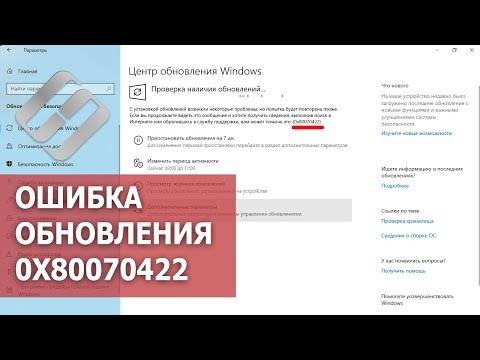Windows 10 пользователи, возможно, заметили, что по умолчанию File Explorer открывается Быстрый доступ, То есть, когда вы нажимаете значок «Проводник», вы увидите, что местоположение папки быстрого доступа открывается следующим образом.

Сделать File Explorer открытым для этого ПК вместо быстрого доступа
Но если вам не нравится открытие файлового браузера для быстрого доступа, но он хотел бы открыть эту папку для ПК или компьютера, вы можете сделать это следующим образом.
Откройте «Проводник файлов», перейдите на вкладку «Просмотр» в ленте и нажмите «Параметры», а затем «Изменить параметры папки и поиска».

Свойства папки откроется. Теперь на вкладке «Общие» вы увидите Откройте «Проводник», чтобы:

В раскрывающемся меню выберите Этот ПК вместо быстрого доступа.
Нажмите «Применить» и выйти.
Теперь, когда вы нажимаете на значок «Проводник», вы обнаружите, что теперь он открывается на этот ПК.

Затем мы увидим, как вы можете отключить быстрый доступ, а не показывать недавно и часто используемые файлы и папки. И если вы ищете больше, ознакомьтесь с нашим сообщением в разделе «Советы и подсказки для проводника Windows 10».